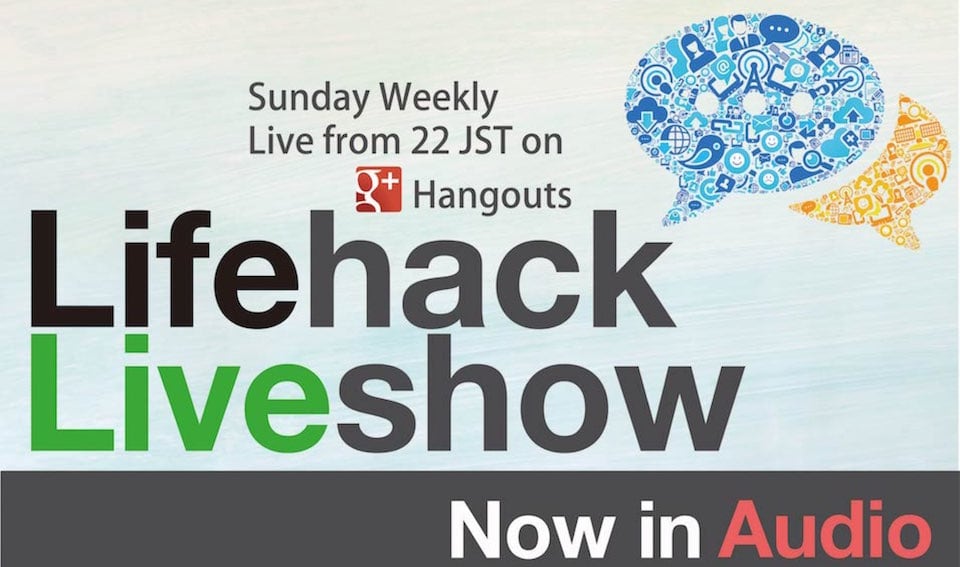iPhoneのランチャーアプリの新定番、Launch Center Proを使ってみた

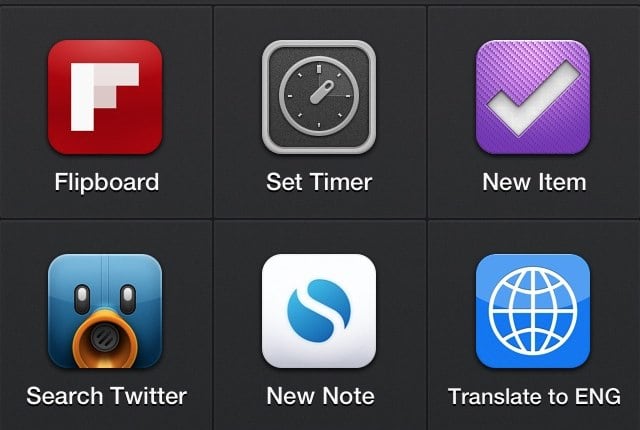
iPhoneのアプリが多くなると、下部のドックやフォルダだけでも足りなくなって、一発でアプリや機能を呼び出せないかと思うようになります。明らかにアプリが多すぎですが、みんなたどる道ですね(笑)。
そこで利用するのがランチャーと呼ばれるアプリで、いくつかの機能や、URLスキームという仕組みに対応したアプリを一発で呼び出せるようになります。
これまでランチャーとして名前がそのものズバリの Launch を使ってきたのですが、その代替アプリとしてLaunch Center Pro を使い始めたところ、即日入れ替えを決めるほど使いやすくてたいへんおすすめです。
きっと文章で説明する方が長くなるほど手軽なLaunch Center Pro の機能について紹介します。### タップ&ホールドで機能にアクセス
Launch Center Proを起動すると、タイル状になったアプリや機能のアイコンが並んでいます。利用頻度が高いアプリは「アクション」としてここに登録しておくといいでしょう。
秀逸なのはさらに複数のアクションを登録するためのグループの操作方法です。通常ですとグループをタップして、中を開いて、選択という具合になると思いますが、それだとタップ数が増えてあまり意味がありません。
Launch Center Proの場合、フォルダをタップしたらそのままホールドして、目的のアクションの上で指を離すと目的のアクション起動するようになっています。タップ、ホールド&リリース、と、言葉にするよりも速いですね。
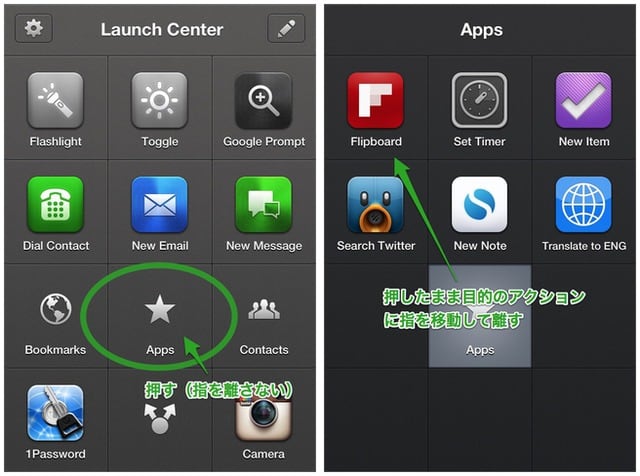
タップ一つでiPhoneの明度を変える
Launch Center Proにはいくつか便利なアクションもあります。iPhoneのバッテリーをセーブしたい時に液晶画面の明度を下げることがありますが、これをタップ一つで行ったり、明るい・暗いでトグルさせることができます。
Launch Center が起動している間だけ有効ですが、これがなかなか小気味よく、暗い場所でiPhoneを操作することが多いという(たとえば子供の寝かしつけなど…寝かしつけなど…寝かしつけなど…)人は重宝するでしょう。
アクションの編集は右上の鉛筆のアイコンをタップし、必要に応じてタイルを削除し、アクション、あるいはグループを追加していきます。Launch Center Pro にあらかじめ登録されているアプリ以外でも、URLスキームが存在するアプリについては “Custom URL” として登録すれば起動できます。たとえば LINE を起動したいなら、URL欄に “line://” と入力するだけで大丈夫でした。
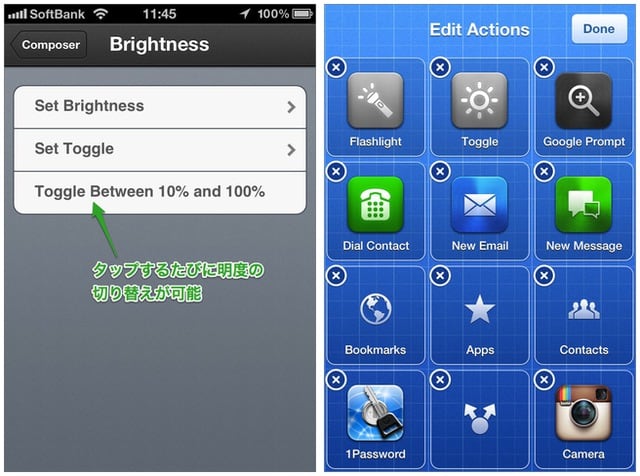
アプリが多くなって、目的のアプリを起動するまでに何度も画面をいったりきたりしている、アプリを探し損ねて時間を無駄にしているという経験がある人は、ちょっと15分ほど時間を使って Launch Center Pro を設定しておけばあっという間にそれだけの時間を取り戻せるでしょう。
おすすめ!
[![]() Launch Center Pro
Launch Center Pro 
価格: ¥250
Posted from するぷろ for iPhone.